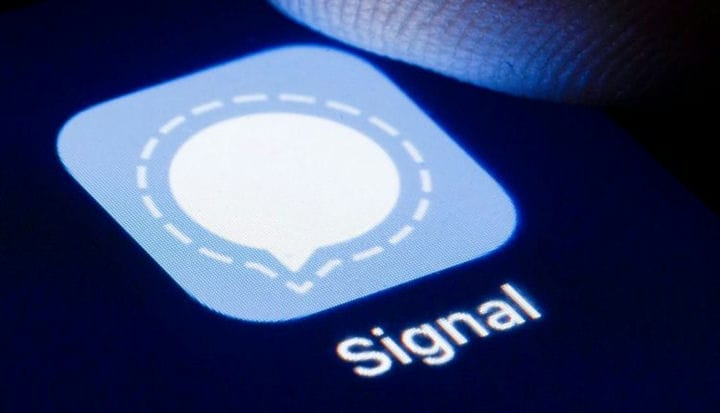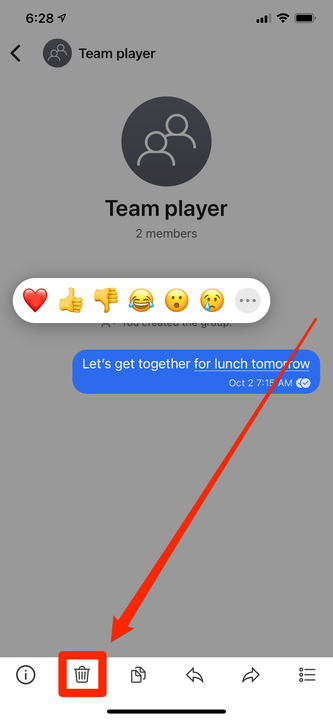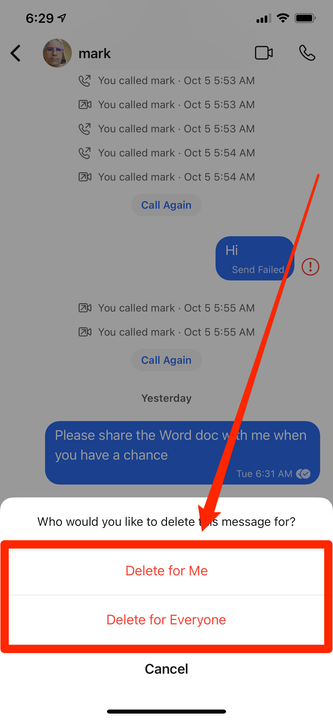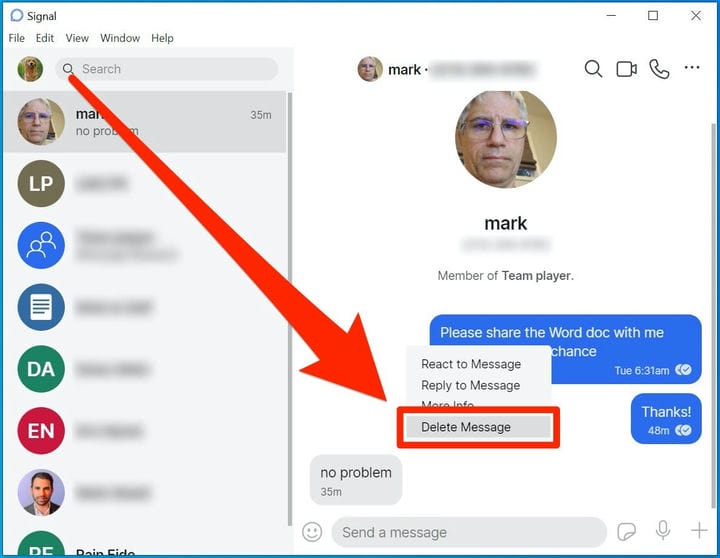Come eliminare i messaggi su Signal per te o per tutti
- Puoi eliminare i messaggi che hai inviato su Signal, ma nella maggior parte dei casi potrai eliminarli solo dai tuoi dispositivi.
- Se provi a eliminare un messaggio che hai inviato su Signal nelle ultime tre ore, potresti essere in grado di eliminarlo ovunque, ma dovrai utilizzare l'app per iPhone o l'ultima versione beta dell'app Android.
- Per eliminare un messaggio dall'app mobile di Signal, toccalo e tieni premuto il dito; nella versione desktop, fai clic sui tre punti accanto ad essa.
Indipendentemente dall'app di messaggistica che utilizzi, è solo questione di tempo prima che tu inevitabilmente invii un messaggio che desideri eliminare. Fortunatamente, Signal ti consente di fare proprio questo.
Nella maggior parte dei casi, l'eliminazione di un messaggio su Signal lo rimuoverà solo dal tuo dispositivo: chiunque altro nella chat con te lo vedrà comunque. Questo è utile se sai che il tuo telefono o laptop sta per essere preso e devi cancellare qualcosa di riservato o sensibile.
Detto questo, se stai utilizzando l'iPhone o la versione beta Android di Signal, se provi a eliminare un messaggio entro tre ore da quando è stato inviato, Signal può tentare di eliminarlo da ogni dispositivo che lo ha ricevuto. Tuttavia, questo potrebbe non funzionare, poiché il dispositivo del destinatario potrebbe non essere acceso quando viene effettuata la richiesta di eliminazione.
La linea di fondo è che puoi sempre eliminare i messaggi dal tuo dispositivo, ma l'eliminazione da chiunque altro non è garantita.
Come eliminare i messaggi su Signal sul tuo telefono
I passaggi per eliminare un messaggio su iPhone e dispositivi Android sono gli stessi.
1 Avvia l'app Signal e trova il messaggio che desideri eliminare.
2 Toccare e tenere premuto il messaggio finché non viene visualizzata una barra degli strumenti. Su iPhone, sarà nella parte inferiore dello schermo, ma cercalo nella parte superiore dello schermo su Android.
Tocca e tieni premuto un messaggio per vedere la barra degli strumenti che include l'icona Elimina.
3 Se si desidera selezionare più immagini, toccare l'icona di selezione, che ha l'aspetto di un elenco puntato, quindi selezionare tutti i messaggi che si desidera eliminare.
4 Tocca l'icona Elimina: sembra un cestino.
5 Nella finestra pop-up che appare, scegli dove vuoi eliminare il messaggio. A seconda di quanto tempo è passato dall'invio del messaggio, potresti visualizzare entrambe le opzioni "Elimina per me" ed "Elimina per tutti" o, più probabilmente, solo "Elimina per me".
In determinate condizioni, potresti essere in grado di eliminare il messaggio anche dall'app Signal del destinatario.
Su Android, la possibilità di eliminare i messaggi per tutti gli utenti è in versione beta, quindi potresti non vedere questa opzione anche se sono trascorse meno di tre ore. Invece di poter scegliere dove eliminarlo, la tua app Signal potrebbe solo avvisarti che stai per eliminare definitivamente il messaggio dal tuo dispositivo.
Come eliminare i messaggi su Signal sul desktop
1 Avvia l'app Signal e trova il messaggio che desideri eliminare.
2 Fai clic sui tre punti accanto al messaggio che desideri rimuovere e, nel menu a comparsa, fai clic su "Elimina messaggio".
Usa i tre punti accanto a un messaggio per eliminarlo.
3 Nella finestra di conferma, fai clic su "Elimina" per confermare che vuoi davvero farlo.
Non avrai la possibilità di eliminare il messaggio per tutti: nella versione desktop di Signal, puoi eliminare i messaggi solo dai tuoi dispositivi.